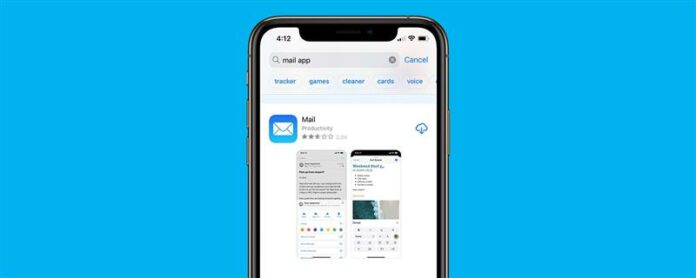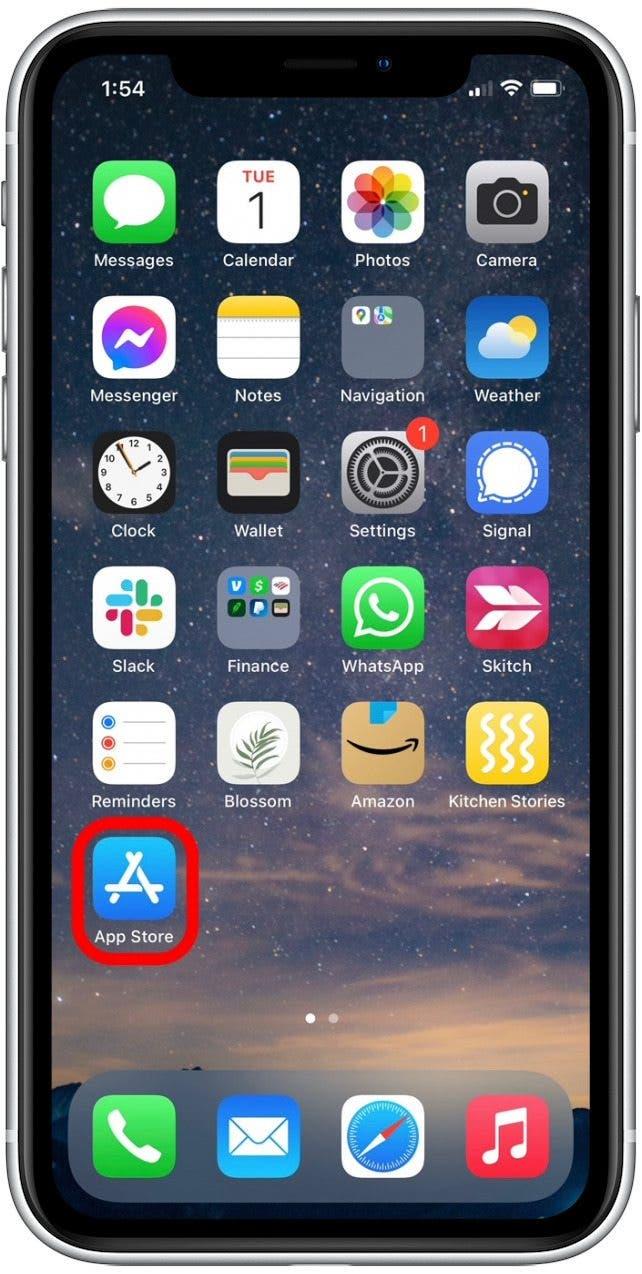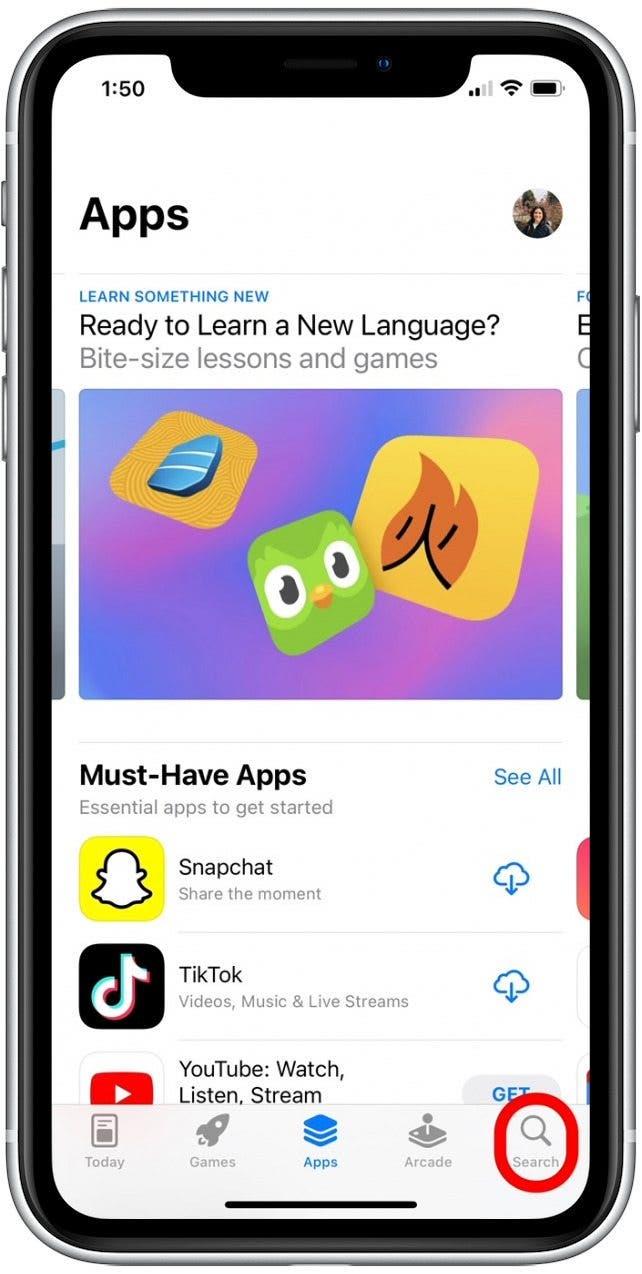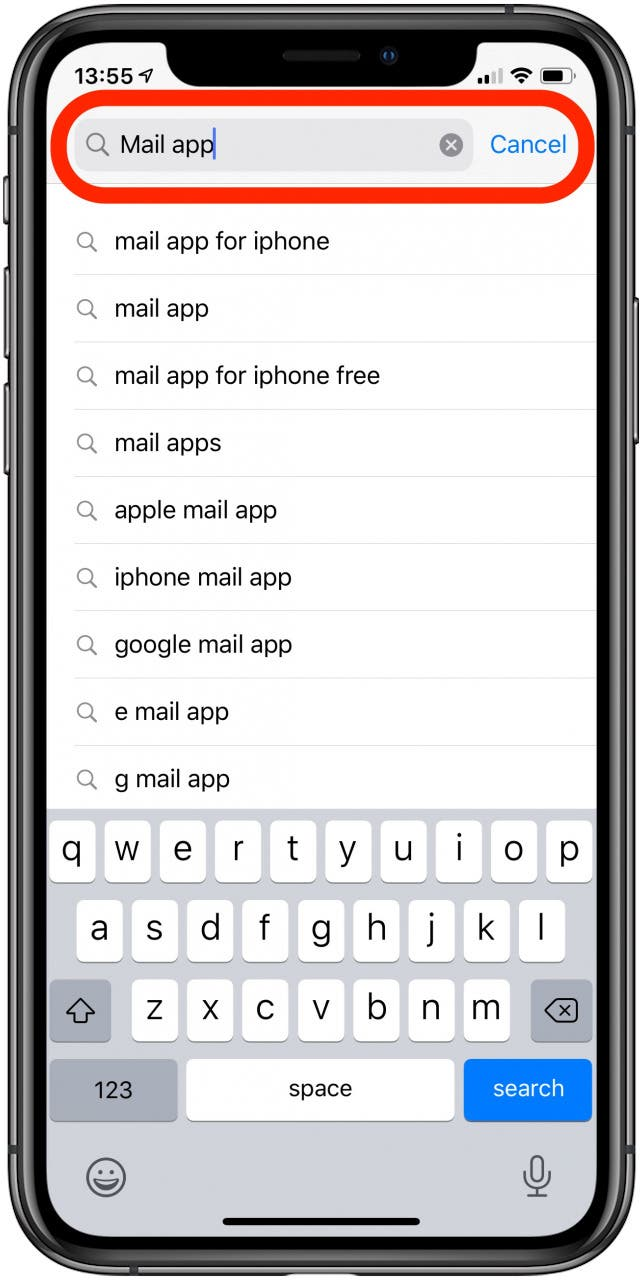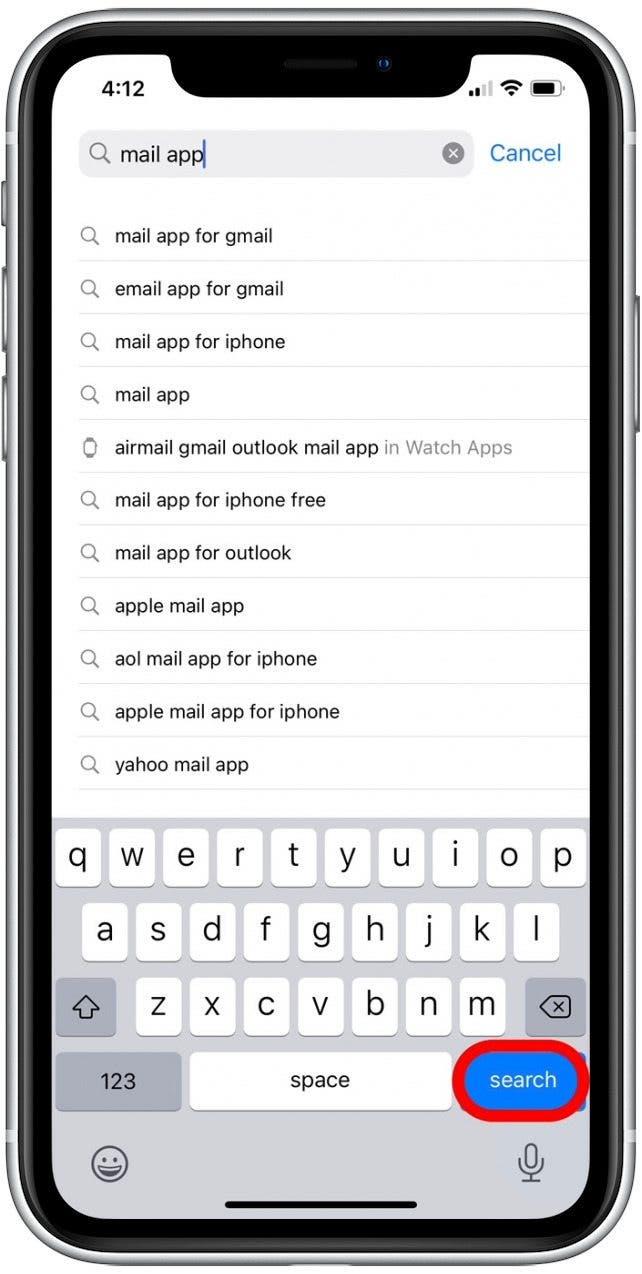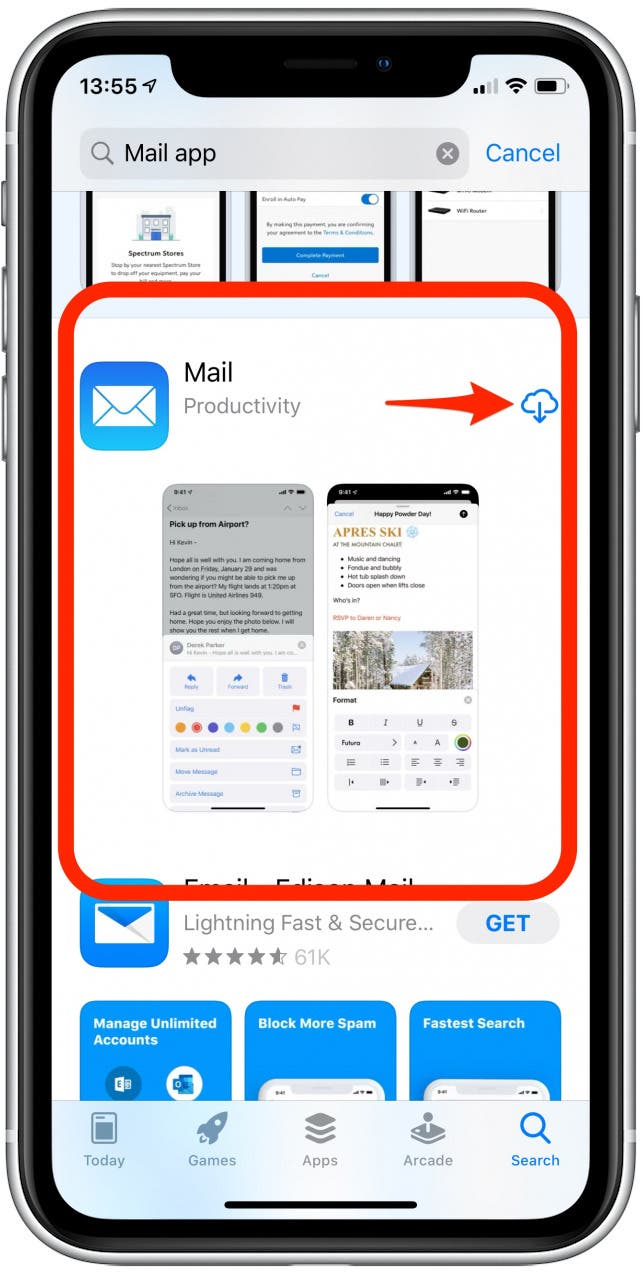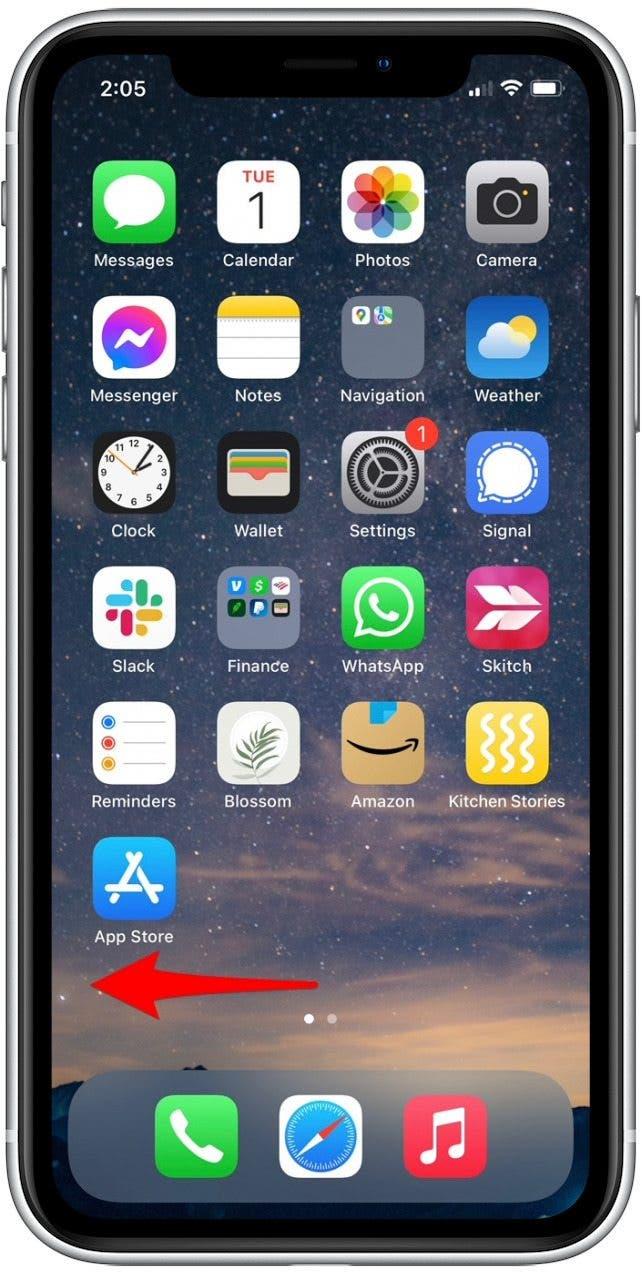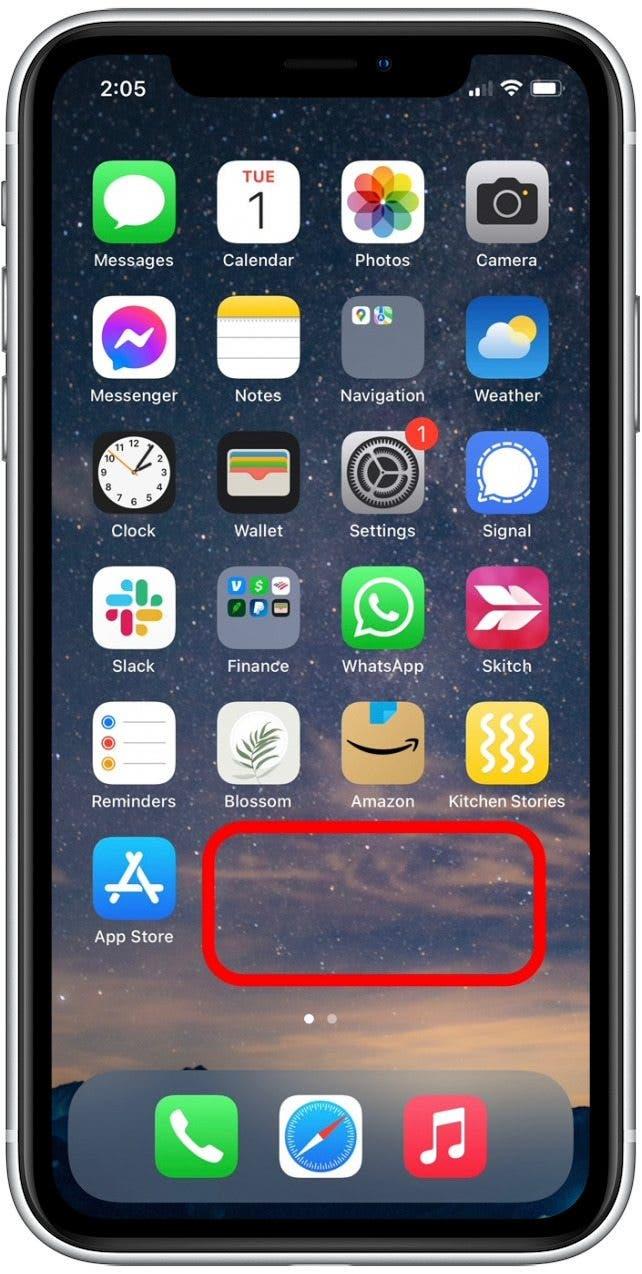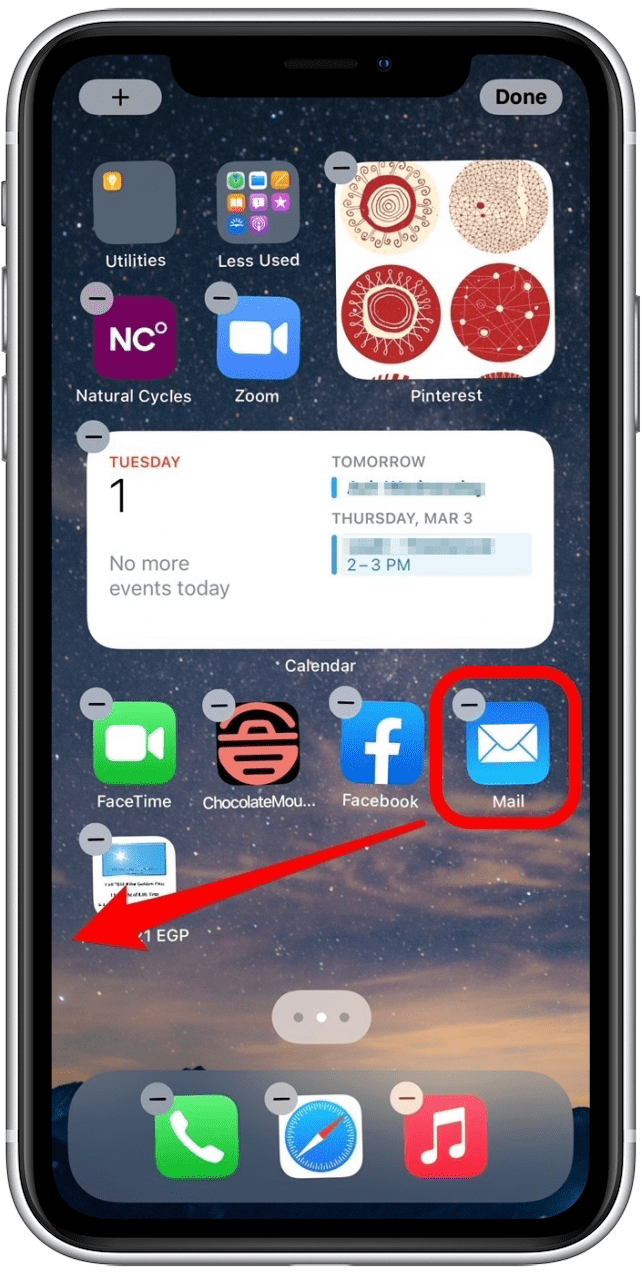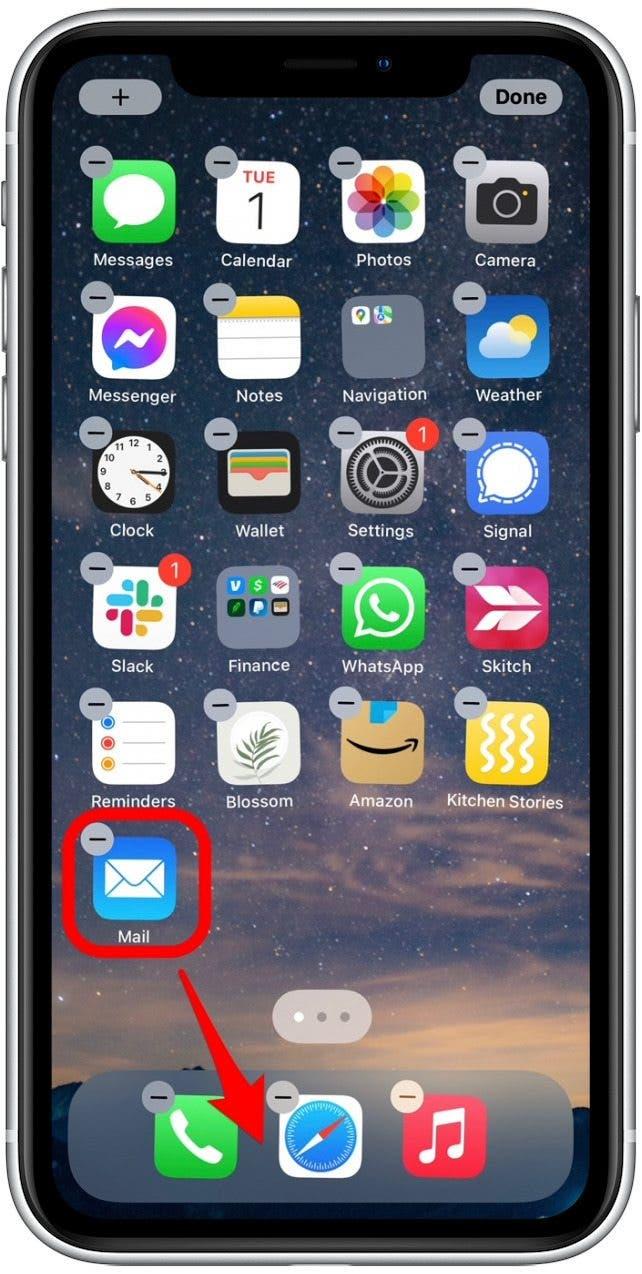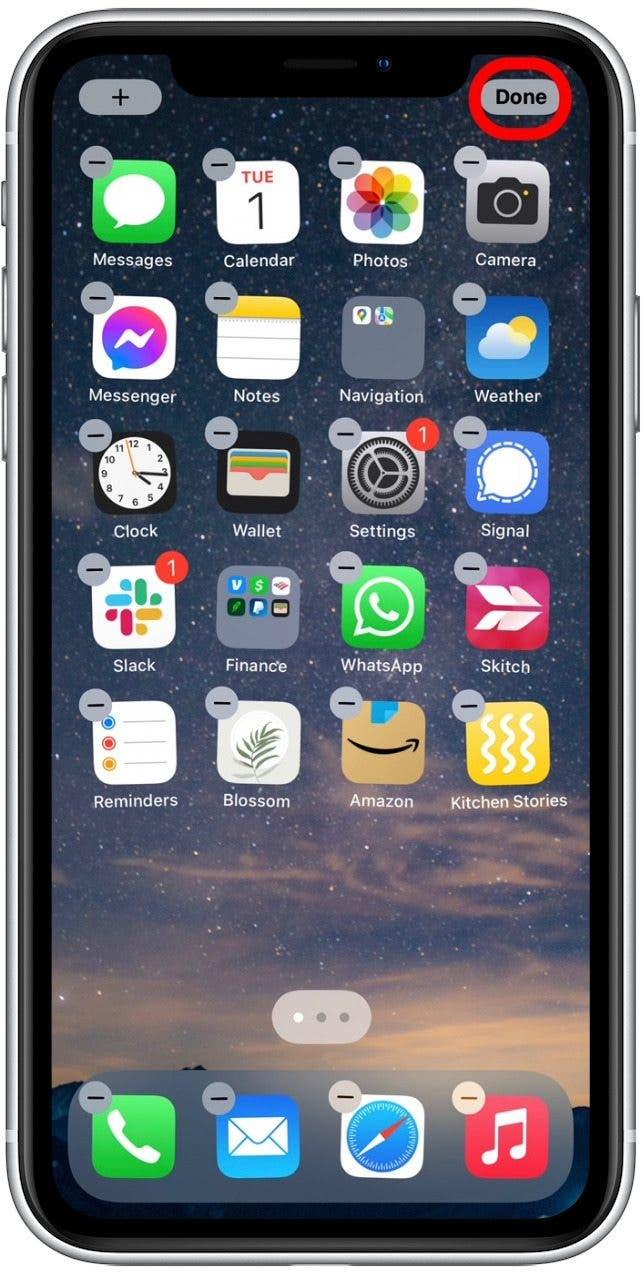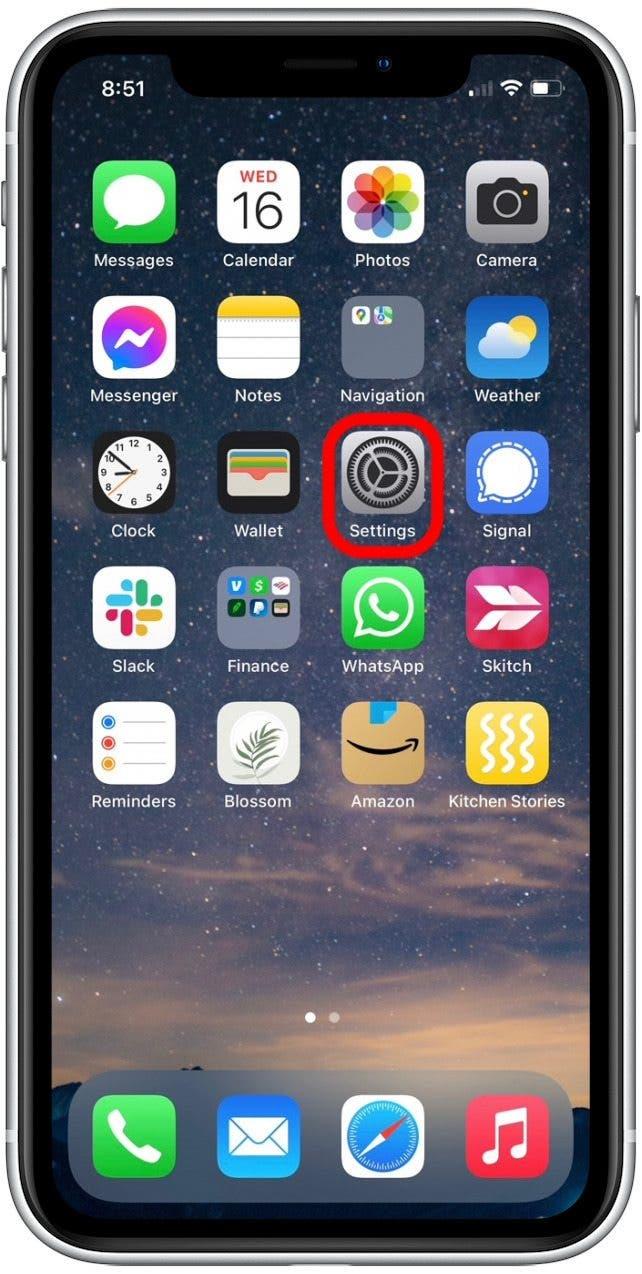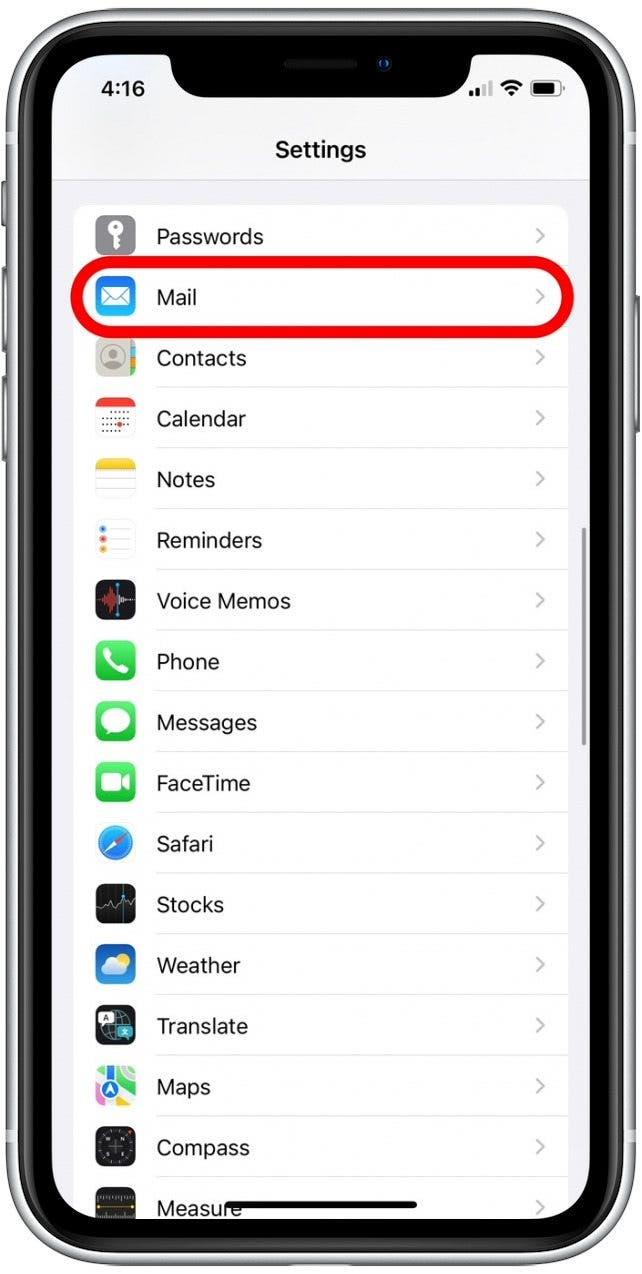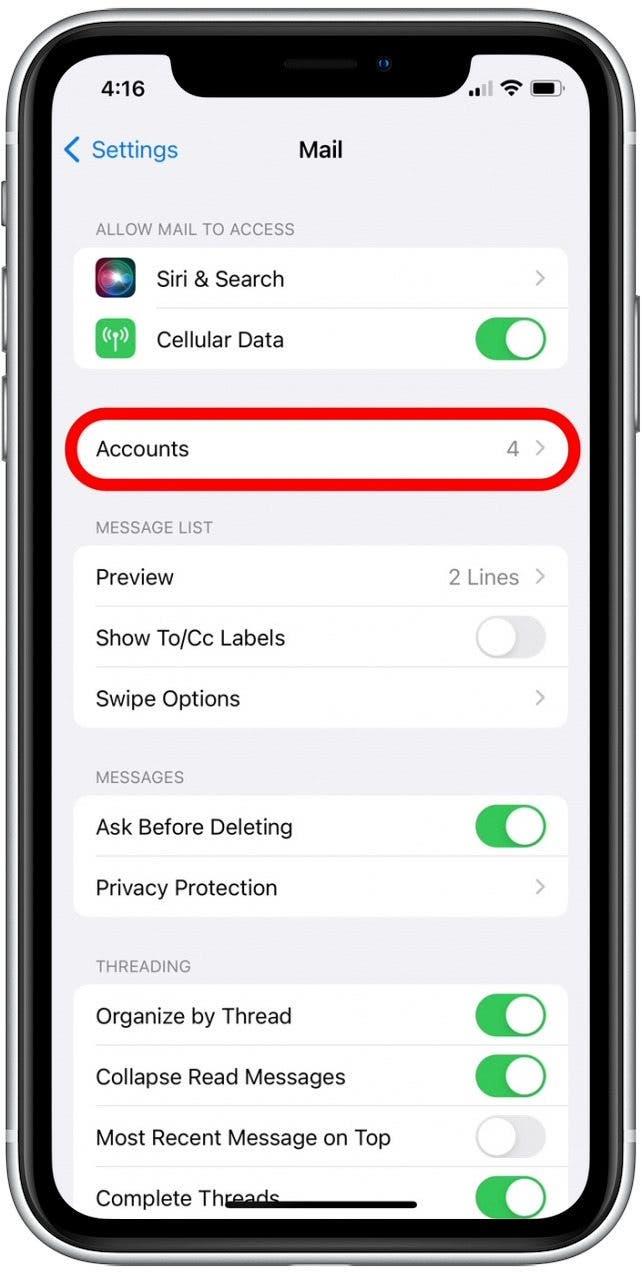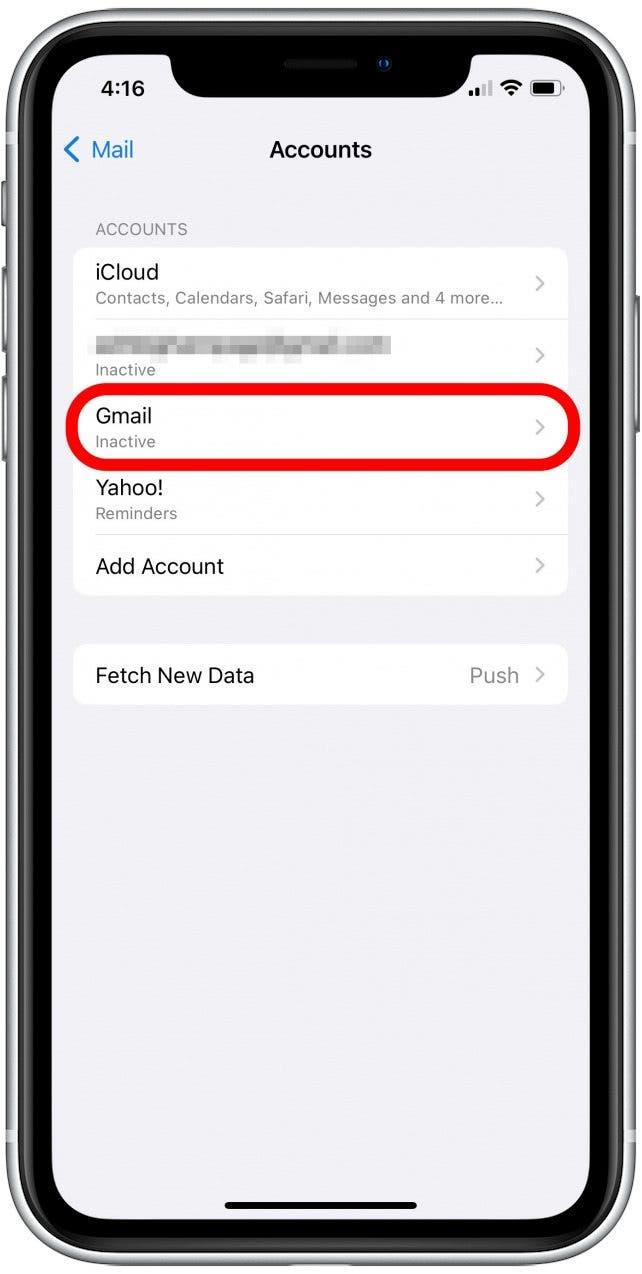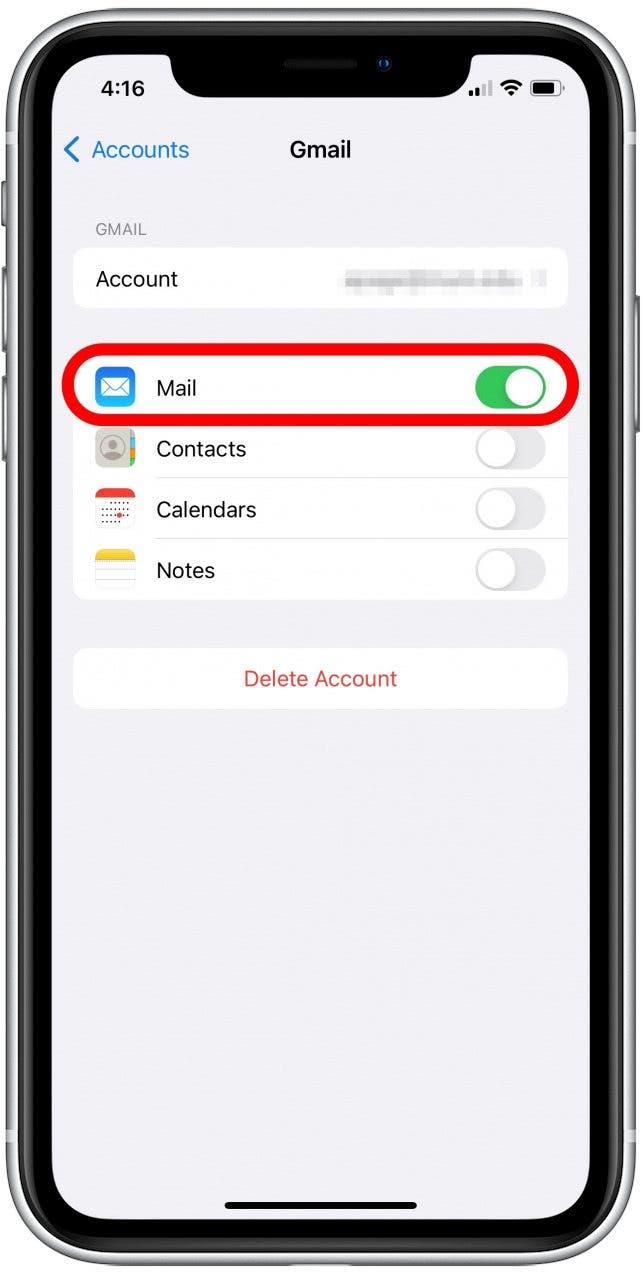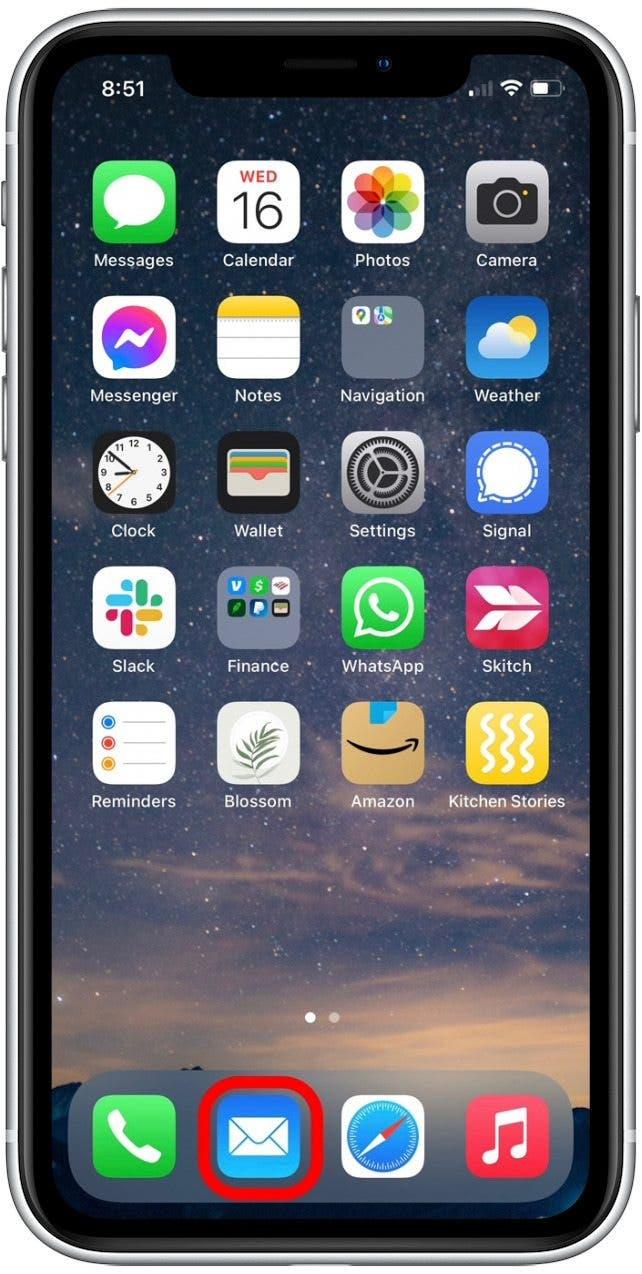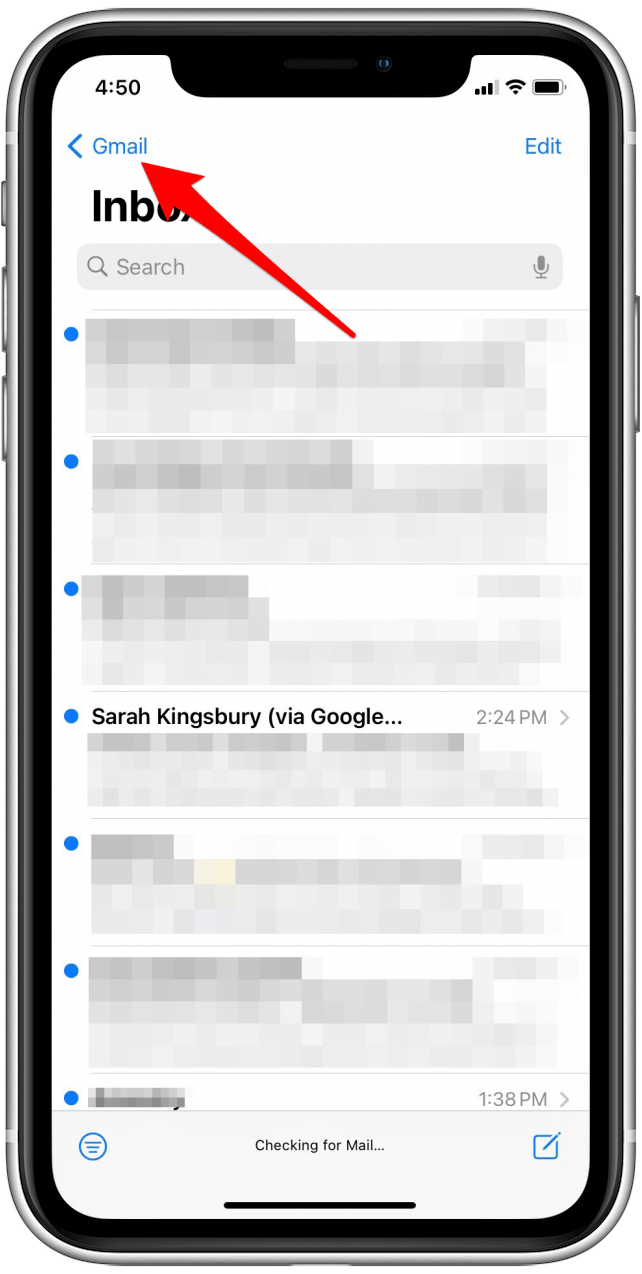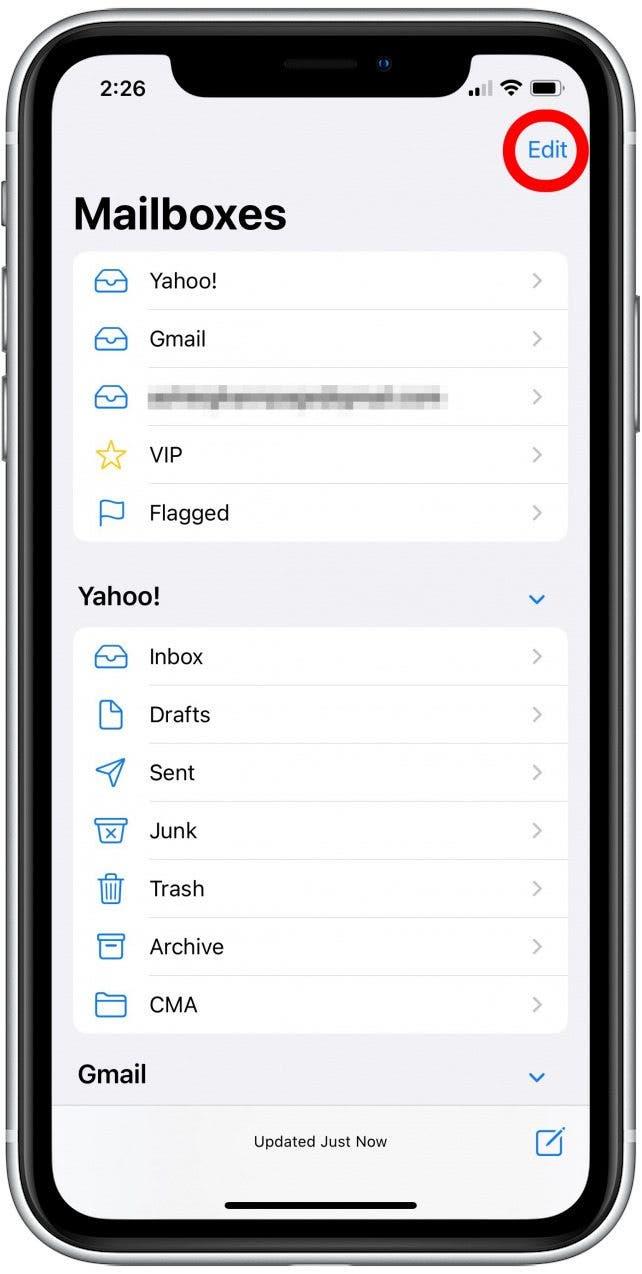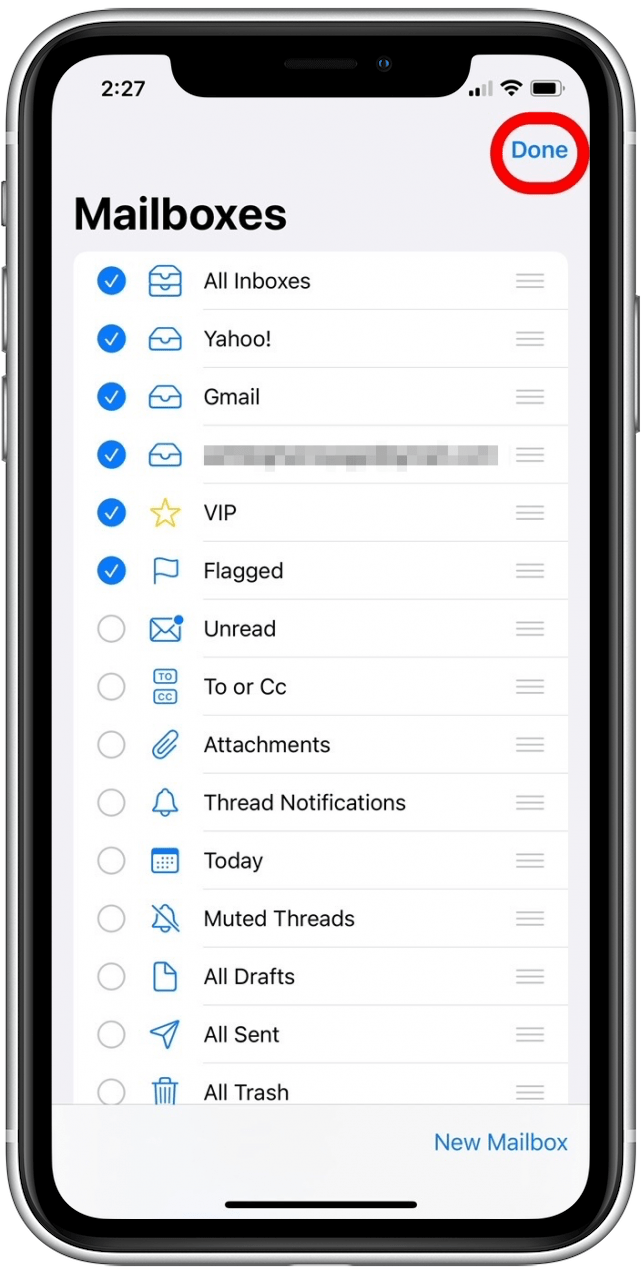Muchas personas han preguntado: «¿Cómo consigo mi correo electrónico en mi iPhone?» Ya sea que haya eliminado accidentalmente la aplicación de correo en su iPhone, haya movido la aplicación o tenga problemas para encontrar la carpeta todas las bandejas de entrada dentro de su aplicación de correo, ¡podemos ayudarlo! Cubieremos cómo recuperar la aplicación de correo en su iPhone.
Salta a:
- Cómo reinstalar la aplicación de correo en iPhone
- Cómo volver a poner la aplicación de correo en la pantalla de inicio
- Cómo recuperar el correo de un correo electrónico previamente inactivo en iPhone
- Todas las opciones de bandejas de entrada desaparecieron en iPhone
¿Por qué falta mi ícono de correo en el iPhone?
Su aplicación de correo falta por una de dos razones: ha eliminado la aplicación de su pantalla de inicio o ha eliminado accidentalmente la aplicación. En cualquier caso, la solución es bastante sencilla. Si el icono de su aplicación de correo de iPhone se ha ido de su pantalla de inicio, primero debe consulte el Biblioteca de aplicaciones en su iPhone . Si ve su aplicación de correo en la biblioteca de aplicaciones, solo puede Muévalo de regreso a su pantalla de inicio .
Si no vio la aplicación de correo en la biblioteca de aplicaciones, no se preocupe. No es el único usuario de iOS que ha informado que su icono de correo de iPhone ha desaparecido (o que falta otra aplicación incorporada). Si su aplicación de correo ha desaparecido repentinamente, es probable que haya activado de alguna manera la función Editar pantalla de inicio y eliminó accidentalmente la aplicación de correo. En las secciones a continuación, cubriremos cómo recuperar la aplicación de correo en su iPhone y reactivar las cuentas de correo electrónico sincronizadas a su aplicación de correo. De esta manera, aparecerá exactamente como lo hizo antes.
Cómo reinstalar la aplicación Mail en iPhone
Si ha eliminado accidentalmente la aplicación Native Apple Mail, aquí le mostramos cómo restaurar la aplicación Mail en su iPhone.
- Abra la aplicación App Store .

- Toque la pestaña de búsqueda en la parte inferior de la pantalla.

- Escriba correo o aplicación de correo en el campo de búsqueda.

- Toque búsqueda .

- Localice el icono de correo en la lista de opciones y toque el icono en la nube para descargar la aplicación.

¡Ahora la aplicación de correo se ha reinstalado en su iPhone! Si encuentra útiles estos consejos, considere suscribirse a nuestro Free. actualizaciones y características.
Cómo recuperar la aplicación de correo en la pantalla de inicio
Después de descargar la aplicación de correo, aparecerá en una de sus pantallas de inicio, pero quizás no en la pantalla de inicio o ubicación que desee. Puede cambiar fácilmente su aplicación de correo a una pantalla de inicio diferente o colocarla en el muelle en la parte inferior de la pantalla. Para mover su aplicación de correo a cualquier ubicación, siga los pasos a continuación para aprender cómo agregar la aplicación de correo a la pantalla de inicio en su iPhone.
- deslice hacia la izquierda o hacia la derecha para navegar a la pantalla de inicio que contiene la aplicación de correo recién descarga.

- Toque y mantenga presionado el fondo hasta que los iconos se muevan. Esto indica que está en el modo de edición de la pantalla de inicio.

- Arrastre la aplicación para reposicionarla; Puede arrastrarlo a través de las pantallas de inicio tirando de ella hasta el borde hasta que vea una pantalla de inicio diferente.
- Si desea agregar la aplicación de correo al muelle, arrástrela a la parte inferior de la pantalla.

- Toque hecho cuando esté satisfecho con la ubicación de la aplicación de correo.

PROP: El hecho de que el icono de la aplicación de correo de su iPhone desaparezca de su pantalla de inicio no necesariamente significa que la aplicación ya no esté en su iPhone. Puede almacenar aplicaciones en su biblioteca de aplicaciones sin tener el icono en su pantalla de inicio para reducir el desorden en su teléfono. Aquí está Cómo encontrar una aplicación oculta en iPhone.
Cómo recuperar el correo de un correo electrónico previamente inactivo en iPhone
Otra cosa a tener en cuenta es que una vez que recupere su aplicación de correo de iPhone, es posible que deba reactivar las cuentas de correo electrónico aplicables en su configuración para que su bandeja de entrada de correo electrónico vuelva a la forma en que estaba. Así es cómo:
- Abra la aplicación Configuración .

- Toque correo .

- Toque Cuentas .

- Seleccione una cuenta de correo electrónico inactiva que desea volver a habilitar.

- Alterne la configuración de correo a la posición ON y luego vuelva a las cuentas.

Repita estos pasos para cada cuenta que desea usar. Después de que la cuenta haya sido reactivada, los correos electrónicos de esa cuenta aparecerán en su iPhone.
Cómo solucionar Apple Mail Todas las bandejas de entrada desaparecieron el problema
A medida que las personas vuelven a sincronizar sus cuentas de correo electrónico, a veces encuentran que la carpeta de todas las bandejas de entrada, lo que les permite ver los correos electrónicos de todas las cuentas sincronizadas ha desaparecido. Hay una manera fácil de recuperar todas sus bandejas de entrada en su iPhone. Aquí le mostramos cómo volver a habilitar la carpeta de todas las bandejas de entrada en la aplicación de correo:
- Abra el correo aplicación .

- Si está en una bandeja de entrada específica, vaya a la vista de los buzones retrocediendo en cualquier bandeja de entrada en la que se encuentre actualmente (generalmente tocando la esquina superior izquierda).

- Toque editar .

- Toque todas las bandejas de entrada para agregar la carpeta, para que pueda ver todos los correos electrónicos de cuentas sincronizadas a la aplicación de correo.

- Toque hecho en la esquina superior derecha.

Esto debería restaurar su carpeta todas las bandejas de entrada en el correo electrónico de su iPhone. Con suerte, su correo electrónico ahora se coloca en su pantalla de inicio y configura exactamente como era antes. Si desea organizar más su aplicación de correo, también puede aprender cómo Cree carpetas de correo electrónico en su iPhone y iPad.